8 คุณสมบัติที่ Apple Notes ยังขาดอยู่
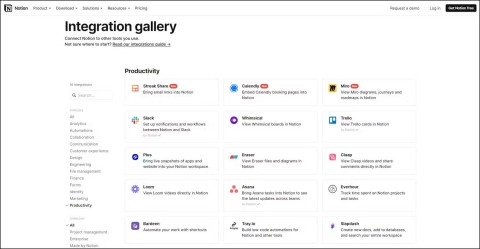
หลังจากมีการอัปเดตหลายครั้ง Apple Notes ยังคงขาดคุณสมบัติบางประการที่สามารถทำให้แอปดียิ่งขึ้นได้
Apple Notes เป็นหนึ่งในวิธีที่ดีที่สุดในการบันทึกความคิดและการเตือนความจำของคุณโดยใช้อุปกรณ์ Apple เช่น Mac, iPhone และ iPad คุณสามารถเขียนบันทึกแบบข้อความเท่านั้นหรือเพิ่มสีสันด้วยรูปภาพและลิงก์ แต่คุณเปลี่ยนสีข้อความได้ไหม?
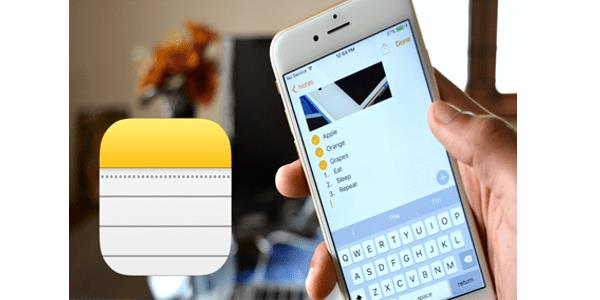
บน Mac คุณจะมีความยืดหยุ่นมากขึ้นด้วยแอพโน้ต เป็นแพลตฟอร์มเดียวที่ให้คุณ เปลี่ยนสีตัวอักษร ได้ นี่คือวิธีการ:
| ขั้นตอน | คำอธิบาย | ภาพตัวอย่าง |
|---|---|---|
| 1 | เปิดโน้ตบน Mac ของคุณ | 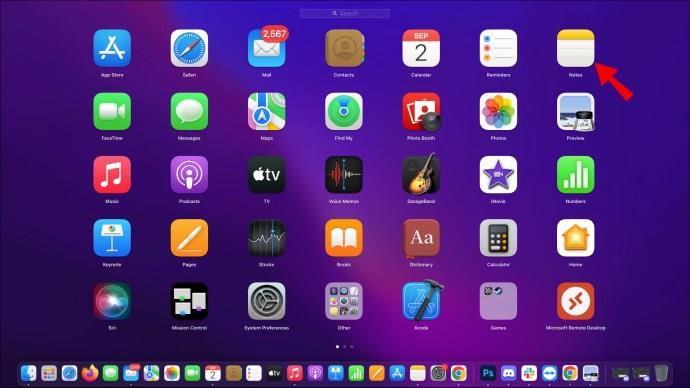 |
| 2 | โหลดโน้ตที่คุณต้องการแก้ไข | 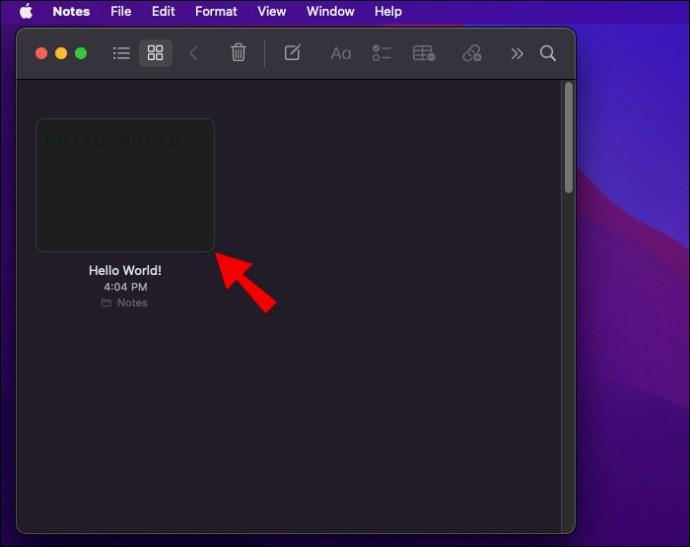 |
| 3 | เน้นข้อความที่คุณต้องการเปลี่ยน | 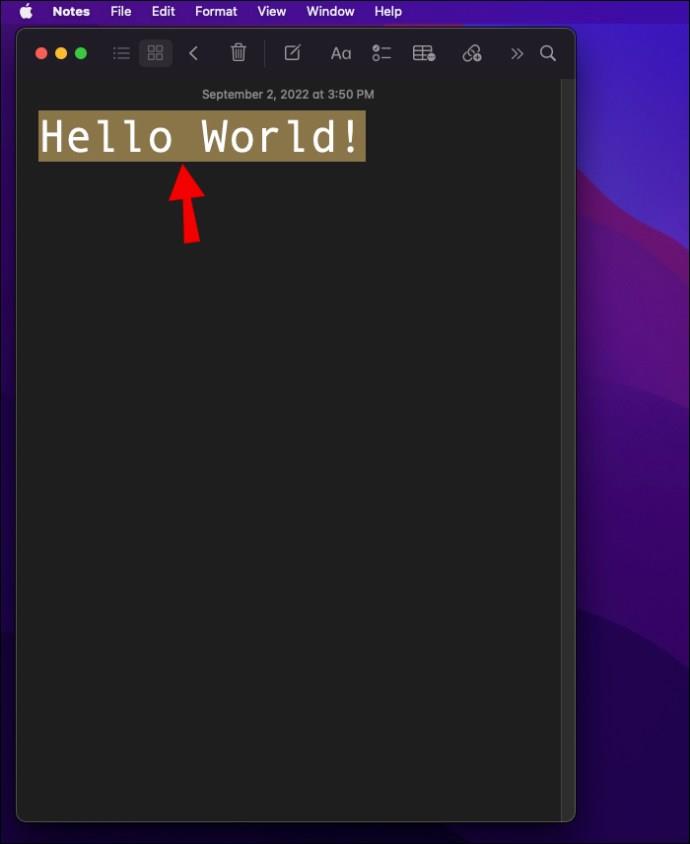 |
| 4 | กดปุ่มควบคุมค้างไว้ | 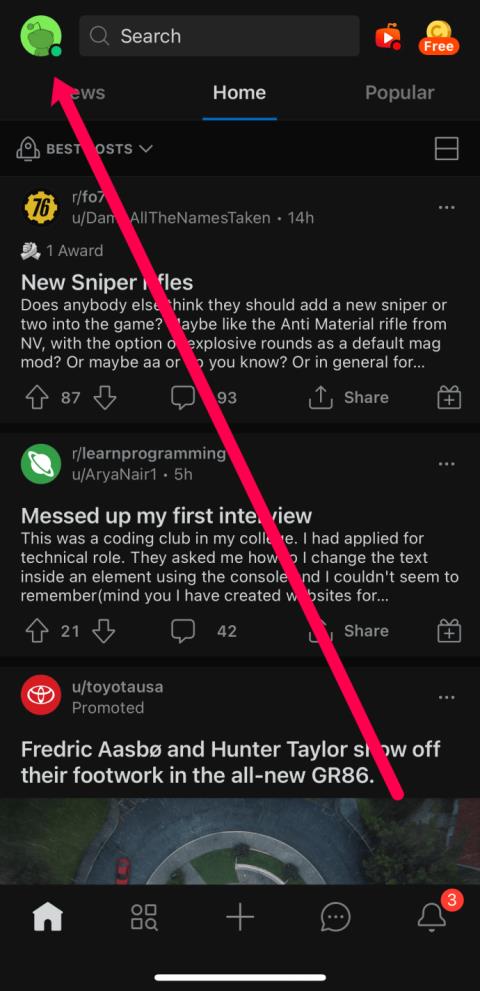 |
| 5 | คลิกที่ข้อความ | 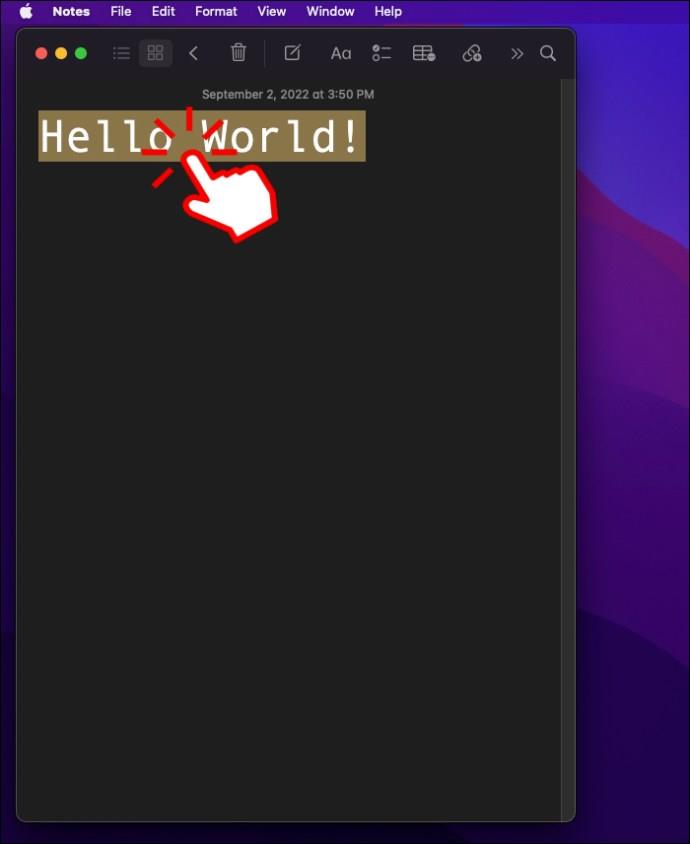 |
| 6 | ไปที่ "แบบอักษร" | 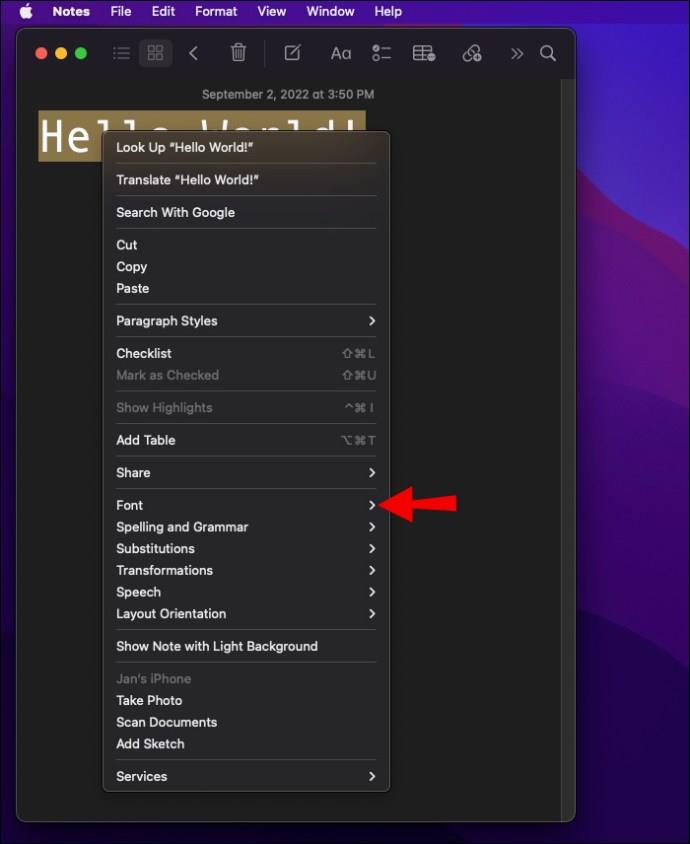 |
| 7 | เลือก “แสดงสี” | 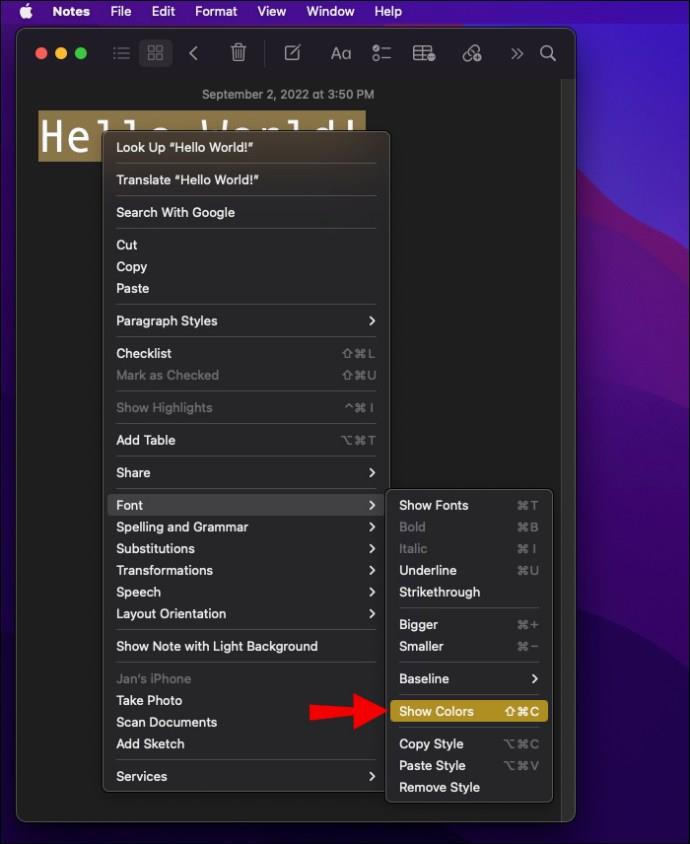 |
| 8 | ใช้หน้าต่าง Fonts เพื่อเปลี่ยนสีข้อความ | 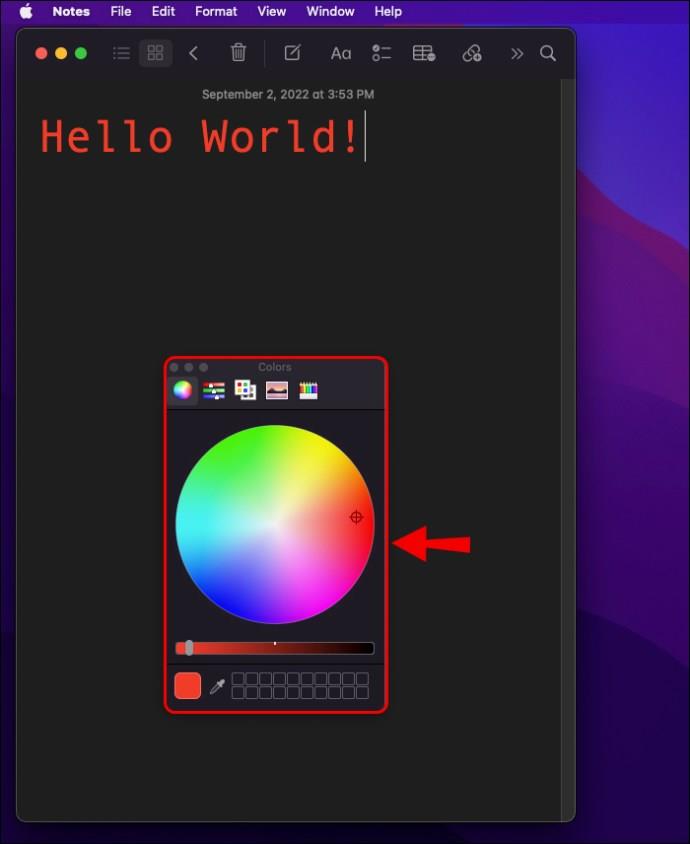 |
และนั่นคือทั้งหมดที่มี คุณอาจติดอยู่กับเวอร์ชัน Mac จนกว่า Apple จะเพิ่มคุณสมบัตินี้ในแอพมือถือ
หลายคนสงสัยว่าสิ่งนี้จะเกิดขึ้นเมื่อใด แต่แม้แต่การอัปเดตเบต้าล่าสุดก็ไม่ได้แนะนำตัวเลือกแบบอักษรบน Apple Notes สำหรับ iOS และ iPadOS
ดังนั้น วิธีเดียวที่จะมีข้อความสีบนมือถือคือการดูโน้ตที่สร้างด้วย Mac บนอุปกรณ์มือถือหรือใช้แอพสำรอง แอพอื่นๆ เช่น Evernote ให้คุณเปลี่ยนสีภายในแอพได้
คุณสามารถเน้นข้อความใน Apple Notes ได้หรือไม่?
ได้ คุณสามารถไฮไลท์ข้อความบน Apple Notes ได้:
ขออภัย Apple Notes ไม่อนุญาตให้คุณเปลี่ยนสีของไฮไลท์ คุณติดกับสีเหลือง
Apple Notes มีคุณสมบัติที่มีประโยชน์บางอย่างที่ช่วยให้คุณจัดระเบียบข้อมูลได้อย่างสะดวก แต่คุณสามารถเพลิดเพลินกับคุณสมบัติครบชุดได้บน Mac เท่านั้น เมื่อใช้อุปกรณ์เคลื่อนที่ ฟังก์ชันหลายอย่างจะไม่สามารถเข้าถึงได้ โชคดีที่คุณยังสามารถเปลี่ยนสีข้อความบน Mac และดูบน iPhone ของคุณได้
คุณเคยพยายามเปลี่ยนสีข้อความใน Apple Notes หรือไม่? คุณต้องการเห็นการเปลี่ยนแปลงอะไรอีกบ้าง แจ้งให้เราทราบในส่วนความคิดเห็นด้านล่าง
หลังจากมีการอัปเดตหลายครั้ง Apple Notes ยังคงขาดคุณสมบัติบางประการที่สามารถทำให้แอปดียิ่งขึ้นได้
หากคุณใช้จ่ายเงินกับแอปจดบันทึก ก็ถึงเวลาต้องยอมแพ้แล้ว ทางเลือกฟรีเหล่านี้ไม่เพียงดีพอแต่ยังดีกว่าตัวเลือกแบบชำระเงินอีกด้วย
เรียนรู้การสแกนเอกสารเป็น PDF ด้วย Apple Notes เพื่อการแชร์หมายเหตุที่สะดวกยิ่งขึ้น.
หากคุณไม่จำเป็นต้องใช้ Galaxy AI บนโทรศัพท์ Samsung ของคุณอีกต่อไป คุณสามารถปิดได้ด้วยการใช้งานที่เรียบง่ายมาก ต่อไปนี้เป็นคำแนะนำสำหรับการปิด Galaxy AI บนโทรศัพท์ Samsung
หากคุณไม่จำเป็นต้องใช้ตัวละคร AI ใดๆ บน Instagram คุณก็สามารถลบมันออกได้อย่างรวดเร็วเช่นกัน นี่คือคำแนะนำในการลบตัวละคร AI จาก Instagram
สัญลักษณ์เดลต้าใน Excel หรือที่เรียกว่าสัญลักษณ์สามเหลี่ยมใน Excel ถูกใช้มากในตารางข้อมูลสถิติ โดยแสดงจำนวนที่เพิ่มขึ้นหรือลดลงหรือข้อมูลใดๆ ตามที่ผู้ใช้ต้องการ
ผู้ใช้ยังสามารถปรับแต่งเพื่อปิดหน่วยความจำ ChatGPT ได้ทุกเมื่อที่ต้องการ ทั้งบนเวอร์ชันมือถือและคอมพิวเตอร์ ต่อไปนี้เป็นคำแนะนำสำหรับการปิดการใช้งานที่จัดเก็บ ChatGPT
ตามค่าเริ่มต้น Windows Update จะตรวจหาการอัปเดตโดยอัตโนมัติ และคุณยังสามารถดูได้ว่ามีการอัปเดตครั้งล่าสุดเมื่อใดได้อีกด้วย ต่อไปนี้เป็นคำแนะนำเกี่ยวกับวิธีดูว่า Windows อัปเดตครั้งล่าสุดเมื่อใด
โดยพื้นฐานแล้วการดำเนินการเพื่อลบ eSIM บน iPhone ก็ง่ายสำหรับเราที่จะทำตามเช่นกัน ต่อไปนี้เป็นคำแนะนำในการถอด eSIM บน iPhone
นอกจากการบันทึก Live Photos เป็นวิดีโอบน iPhone แล้ว ผู้ใช้ยังสามารถแปลง Live Photos เป็น Boomerang บน iPhone ได้อย่างง่ายดายอีกด้วย
หลายๆ แอปจะเปิดใช้งาน SharePlay โดยอัตโนมัติเมื่อคุณใช้ FaceTime ซึ่งอาจทำให้คุณกดปุ่มผิดโดยไม่ได้ตั้งใจและทำลายการสนทนาทางวิดีโอที่คุณกำลังทำอยู่ได้
เมื่อคุณเปิดใช้งานคลิกเพื่อดำเนินการ ฟีเจอร์จะทำงานและทำความเข้าใจข้อความหรือรูปภาพที่คุณคลิก จากนั้นจึงตัดสินใจดำเนินการตามบริบทที่เกี่ยวข้อง
การเปิดไฟแบ็คไลท์คีย์บอร์ดจะทำให้คีย์บอร์ดเรืองแสง ซึ่งมีประโยชน์เมื่อใช้งานในสภาวะแสงน้อย หรือทำให้มุมเล่นเกมของคุณดูเท่ขึ้น มี 4 วิธีในการเปิดไฟคีย์บอร์ดแล็ปท็อปให้คุณเลือกได้ด้านล่าง
มีหลายวิธีในการเข้าสู่ Safe Mode ใน Windows 10 ในกรณีที่คุณไม่สามารถเข้าสู่ Windows และเข้าสู่ระบบได้ หากต้องการเข้าสู่ Safe Mode Windows 10 ขณะเริ่มต้นคอมพิวเตอร์ โปรดดูบทความด้านล่างจาก WebTech360
ปัจจุบัน Grok AI ได้ขยายเครื่องสร้างภาพด้วย AI เพื่อเปลี่ยนรูปถ่ายส่วนตัวให้กลายเป็นสไตล์ใหม่ ๆ เช่น การสร้างภาพสไตล์ Studio Ghibli ด้วยภาพยนตร์แอนิเมชั่นชื่อดัง
Google One AI Premium เสนอการทดลองใช้ฟรี 1 เดือนให้ผู้ใช้สมัครและสัมผัสกับฟีเจอร์อัปเกรดมากมาย เช่น ผู้ช่วย Gemini Advanced
ตั้งแต่ iOS 18.4 เป็นต้นไป Apple อนุญาตให้ผู้ใช้ตัดสินใจได้ว่าจะแสดงการค้นหาล่าสุดใน Safari หรือไม่
Windows 11 ได้รวมโปรแกรมแก้ไขวิดีโอ Clipchamp ไว้ใน Snipping Tool เพื่อให้ผู้ใช้สามารถแก้ไขวิดีโอตามที่ต้องการได้ โดยไม่ต้องใช้แอปพลิเคชันอื่น
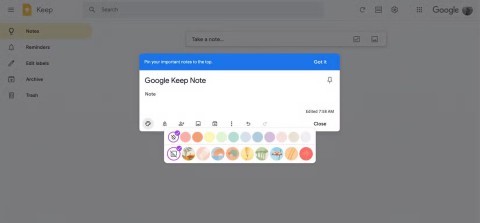
















พี่จิ๋ว -
สนใจเรื่องการจัดระเบียบความคิดมาก! ขอบคุณที่แชร์ข้อมูลนะคะ
ถุงเงิน -
สีนี่ทำให้รู้สึกว่าใช้โน้ตได้สนุกขึ้น อิอิ ขอบคุณที่สอนวิธีเปลี่ยนสีอย่างละเอียดค่ะ!
ชบา -
ใครว่าสีไม่สำคัญ! มันทำให้ชีวิตในการใช้ Apple Notes สวยสดใสขึ้นจริงๆ ค่ะ
ทิป -
เยี่ยมจริงๆ ขอบคุณที่แนะนำ! ตอนนี้จะเซฟไว้แล้วค่ะ
น้ำชา -
บทความนี้ดีมาก ถ้ามีข้อมูลเกี่ยวกับฟังก์ชันอื่นๆ ใน Notes ด้วยจะดีมาก
ปันปัน -
พูดถึงสีข้อความ ทำให้ฉันนึกถึงการทำการบ้านจร้า เคยใช้ Apple Notes เพื่อจัดระเบียบสีนั้นสีนี้ เลยค่ะ
ใบเตย -
มีใครรู้ไหมว่าทำไงให้ข้อความมันวิ่งได้ใน Apple Notes บ้างค่ะ? อยากทำให้มันดูน่าสนใจกว่านี้
หมิว -
เวลาจดโน้ตมันดูไม่น่าเบื่อเลยค่ะ! หลังจากนี้คงใช้ขยายการบ้าน
อิงค์ -
อยากให้มีสีเพิ่มเติมเข้าไปอื่นอีกนอกจากที่มีอยู่ค่ะ!
กิ่งก้าน -
ฟีเจอร์นี้ช่วยให้สามารถจัดระเบียบความคิดได้ดียิ่งขึ้น ขอบคุณที่แชร์ค่ะ!
ส้มหยุด -
ยืนยันว่าการมีสีสันในโน้ตนั้นทำให้ชีวิตสนุกสนานมากขึ้น ทั้งในการทำงานและการเรียน
มี่ชี -
แชร์บทความนี้ไปให้เพื่อนๆ กันเยอะๆ นะคะ! เผื่อใครจะอยากรู้วิธีเปลี่ยนสีด้วยเหมือนกัน!
นานา -
ขอบคุณสำหรับวิธีเปลี่ยนสีข้อความนะคะ ลองทำแล้วรู้สึกตื่นเต้นกับผลลัพธ์
กุ้งน้อย -
นึกถึงวันกลับบ้านแล้วนี่ ลองให้น้องดูด้วย คงจะสนุก!
ออโรร่า -
ให้การเปลี่ยนเทียบสีข้อความใน Apple Notes เป็นงานศิลปะได้จริงๆ นะ
ฟิล์ม -
จะลองเปลี่ยนสีตามวิธีที่แนะนำในบทความดูค่ะ คิดว่าเหมาะ
เจเจ -
เห็นหลายคนพูดถึง ทำให้ฉันมีกำลังใจที่จะทดลองตามเลยค่ะ
แมวเก้า -
เมื่อลองทำตามแล้วรู้สึกพอใจกับผลลัพธ์เลย อยากให้เพื่อนๆ ลองบ้างนะ
เต้ย -
ทำให้การจดโน้ตของฉันเป็นเรื่องสนุกมากขึ้น น่าจะมีสีสันที่หลากหลายกว่านี้อีกนะ
อุ้ม ไอที -
สุดยอดไปเลย! วิธีนี้ช่วยให้การจดโน้ตของฉันดูสดใสขึ้นมาก ขอบคุณที่แบ่งปันนะ
ข้าวหอม -
มีวิธีใดอื่นบ้างที่สามารถเปลี่ยนสีของทุกตัวอักษรในโน้ตได้หรือไม่ครับ?
ลุงสำลี -
มีใครเคยลองเปลี่ยนสีแล้วทำผิดพลาดบ้าง? รู้สึกแย่มากหลังจากเปลี่ยนแล้ว.
นุ้ย นาม -
อ้าาา! ดีใจมากที่เจอวิธีนี้ ง่ายและสะดวกสุดๆ
บีเกิ้ล -
เคยมีปัญหาในการจำข้อมูล พอเปลี่ยนสีเลยทำให้มองเห็นข้อมูลได้ชัดเจนขึ้น!
พลอย -
สุดยอดมากค่ะ อยากลองหลายสี คิดว่าจะเก็บไว้ในโน้ตที่สำคัญจริงๆ!
พิมพ์ดาว -
สนุกดีค่ะที่ได้เล่นกับสีข้อความ แทนที่จะใช้แค่สีดำอย่างเดียว
บอล -
วิธีนี้ชอบมาก ชอบเล่นกับสี ใครมีอะไรแนะนำอีกบ้างไหม
ดาว -
น่าสนใจจริงๆ ค่ะ การเปลี่ยนสีช่วยเพิ่มสไตล์ให้กับโน้ตได้อย่างดีเยี่ยม
มินท์ -
วิธีเปลี่ยนสีข้อความใน Apple Notes น่าสนใจมากเลยค่ะ! ฉันจะลองทำตามดูนะคะ ขอบคุณสำหรับข้อมูลดีๆ ค่ะ
มัมมี่ -
แบ่งปันประสบการณ์ที่ดีค่ะ! มันช่วยให้ฉันรู้สึกมีแรงบันดาลใจในการเขียนมากขึ้นเลย!
เอ้คุง -
เห็นแล้วตื่นเต้น! เตรียมตรวจดูก่อนนอนคืนนี้แหละค่ะ
พี่นู๋ -
ขอบคุณมากๆ สำหรับวิธีการนี้! ตอนนี้ฉันสามารถไว้โน้ตสำคัญด้วยสีสดใสได้แล้ว
มิว -
วิธีนี้ทำให้คำต่างๆ ดูมีชีวิตชีวามากขึ้น ถ้ามีสีสันแล้วรู้สึกสนุกขึ้นจริงๆ ค่ะ!
หญิงสาว -
วิธีนี้ต้องเอาไปใช้กับการเตรียมงานและประชุมแน่นอนค่ะ!